Personeel instellen

Inhoud in dit onderwerp vereist CasewareCloud Time.
Na het integreren van de Time applicatie met Caseware Cloud, wilt u uw personeel instellen. Medewerkers moeten zijn ingesteld op Caseware Cloud voordat ze hun tijd en onkosten kunnen invoeren.
Om een gebruiker (medewerker of contactpersoon) toe te voegen:
-
Zorg ervoor dat u de beheerdersrol voor instellingen of gelijkwaardige rechten hebt.
-
Selecteer Activiteitenin het menu Cloud.
-
Selecteer Nieuw en selecteer onder Importeren Personeel.
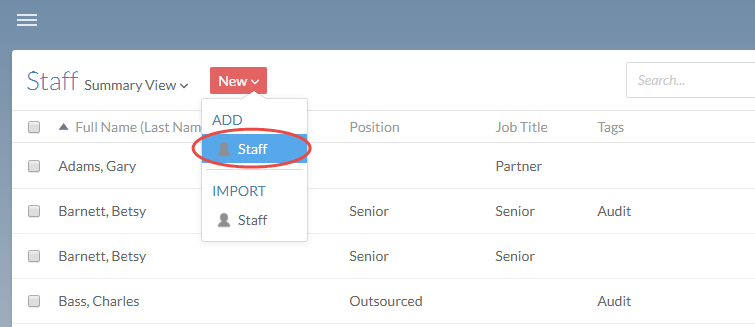
-
Voer de juiste naam en contactgegevens in.
Let op: Als je een contact toevoegt en je wilt geen account voor hem of haar aanmaken, laat dan het veld E-mail leeg.
-
Als u het wachtwoord van de gebruiker wilt instellen, selecteert u het deelvenster Wachtwoord , selecteert u Instellenen voert u het nieuwe wachtwoord in. Anders stelt de gebruiker zijn wachtwoord in.
-
Selecteer Opslaan.
De medewerker wordt toegevoegd aan Cloud. Ze kunnen nu inloggen via deze account.
Medewerkers in staat stellen om tijd en onkosten in te voeren via Cloud
Om tijd- en onkostenboekingen in te dienen via Cloud, hebben medewerkers toegang nodig tot de app Time en een van de volgende rechten:
- Verwerk eigen inzendingen stelt medewerkers in staat hun eigen inzendingen in te dienen
- Alle inzendingen van medewerkers verwerken stelt medewerkers in staat om inzendingen in te dienen voor alle leden van de organisatie.
Je kunt toegang verlenen tot de Time app en tegelijkertijd deze machtigingen toewijzen, ofwel door een personeelsaccount direct te bewerken, of door de app en de gekozen machtigingen voor een groep in te schakelen. Als de Time-app en alle bijbehorende machtigingen zijn ingeschakeld voor een groep, krijgen alle leden van die groep toegang tot Time en de toegewezen machtigingen. Zorg ervoor dat je de rol Medewerker Beheerder hebt om toegang te verlenen aan medewerkers of personeelsgroepen, of de rol Entiteiten Beheerder om toegang te verlenen aan een contactpersoon of contactgroep.
Om app-toegang in te schakelen voor een gebruiker of groep:
-
Zorg ervoor dat u de beheerdersrol voor instellingen of gelijkwaardige rechten hebt.
-
Selecteer Activiteitenin het menu Cloud.
-
Selecteer de gebruiker of groep waarvoor je de app wilt inschakelen en selecteer vervolgens Bewerken (
 ).
). -
Selecteer Appsen kies vervolgens het juiste toegangstype.
-
Niet geopend Activeer geen toegang tot de app voor de gebruiker of groep. Dit is de standaardoptie en gebruikt geen licenties.
-
Alleen-lezen: Stel de gebruiker of groep in staat om afspraken en bestanden in de app te bekijken (maar niet te wijzigen) zonder licenties te gebruiken. Alleen beschikbaar voor Cloud Engagement-apps.
-
Volledige toegang: Schakel de app in voor de gebruiker of groep. Deze optie gebruikt een licentie voor elke gebruiker die toegang krijgt tot de app.
-
-
Als de gebruiker of groep Volledige toegang krijgt tot een app, wijs dan de toepasselijke app-machtigingen toe.
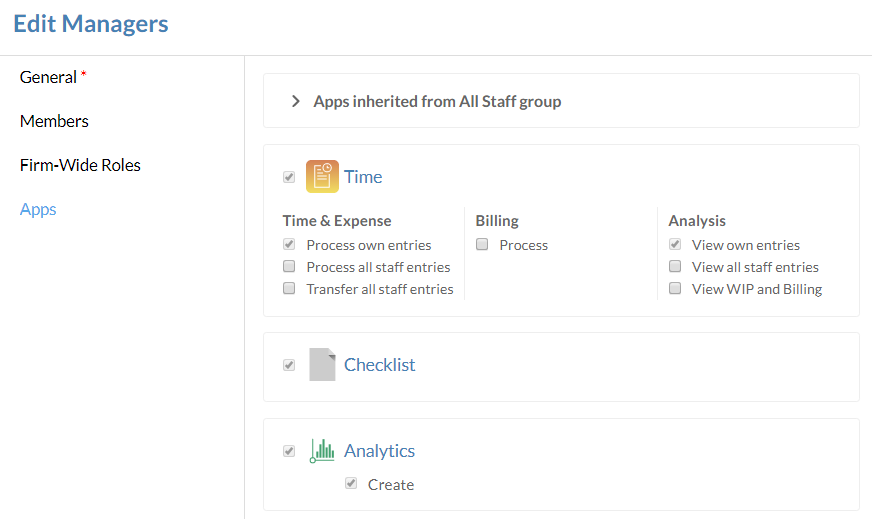
-
Selecteer Opslaan.
De gebruiker of groep kan nu tijd- en onkosten invoeren.
Let op: Als de gebruiker of groep via dit proces toegang heeft gekregen tot de Time-app, zorg er dan voor dat ze Cloud verversen in hun browser om de app zichtbaar te maken in het Cloud-menu.
